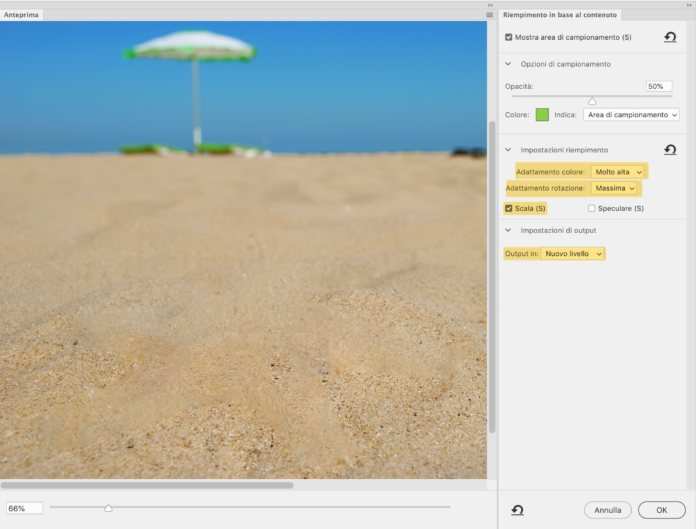
L’intelligenza artificiale si è ritagliata anche in Photoshop uno spazio tutt’altro che trascurabile. Vediamo Adobe Sensei, un complesso framework di analisi e dati in cui sofisticati algoritmi di apprendimento offrono opportunità di image editing un tempo impensabili.
Sono passati circa 8 anni da quando Adobe inserì con il riempimento Sensibile al contenuto (Content Aware Fill) i primi elementi di intelligenza artificiale specifica per l’image editing, anni che diventano poco più di una decina se consideriamo il periodo di beta testing in cui le versioni di Photoshop con questa funzione circolavano all’interno di gruppi chiusi autorizzati. Non ho un’idea precisa di quando questa funzione possa aver iniziato a girare per i corridoi di Adobe, prima come possibile feature e poi nelle versioni alfa, ma già in questo intervallo di anni a me noto l’intelligenza artificiale si è ritagliata anche in Photoshop uno spazio tutt’altro che trascurabile.
Sì, sensei!
La disciplina dell’Intelligenza Artificiale di per sé ha più di sessant’anni, ma quella che interessa a noi in questo breve articolo si trova sotto il grande cappello di Adobe Sensei, un complesso framework di analisi e dati in cui sofisticati algoritmi di apprendimento per il machine learning, unitamente alle odierne capacità di calcolo e la velocità di accesso alle informazioni globali, offrono anche opportunità di image editing un tempo impensabili.
Non mi dilungherò a presentare i vari aspetti di questa tecnologia, i campi di applicazione sono variegati e Adobe ha appositamente creato un mini-sito per darne un quadro sintetico, per quel che riguarda l’oggetto di questo breve articolo ci concentreremo solo su quanto Photoshop ne abbia tratto giovamento.
Le funzioni “intelligenti” di Photoshop
I primi strumenti con intenti adattivi furono il pennello correttivo e la toppa, introdotti nel lontano 2001 con Photoshop 7, e riscossero fin da subito un notevole successo andando a semplificare tutta una serie di operazioni di clonazione fino a quel momento unico appannaggio del timbro clone.
Per arrivare al primo vero salto in avanti in termini di applicazioni contestuali all’immagine si deve però attendere le versioni CS4/CS5, con l’introduzione dell’algoritmo “sensibile al contenuto” (content aware), che coinvolse Scala in base al contenuto, il Pennello Correttivo, la Toppa, lo strumento Sposta in base al contenuto e il Pennello Correttivo al volo.
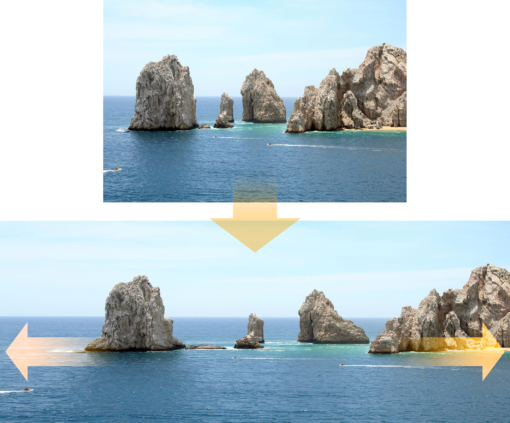
Da quel momento le ottimizzazioni sono state frequenti, grazie anche ai continui riscontri da parte degli utenti e al costante aumento dei dati da poter analizzare, estendendosi infine anche agli algoritmi di interpolazione usati nei processi di ridimensionamento delle immagini (ad esempio Mantieni Dettagli 2.0).
Il riempimento sensibile al contenuto secondo CC2019
L’ultimo significativo passo in avanti è storia abbastanza recente e coinvolge direttamente il Riempimento sensibile al contenuto, aggiornato con una mini area di lavoro dedicata per meglio controllare il risultato proposto dalla macchina.
Partendo dal presupposto che la quasi totalità degli utilizzatori di Photoshop sappiano quantomeno dell’esistenza del Riempimento sensibile al contenuto mi limiterò ad evidenziare quali problematiche cerca di risolvere questo aggiornamento rispetto al risultato ottenibile con la versione tradizionale.
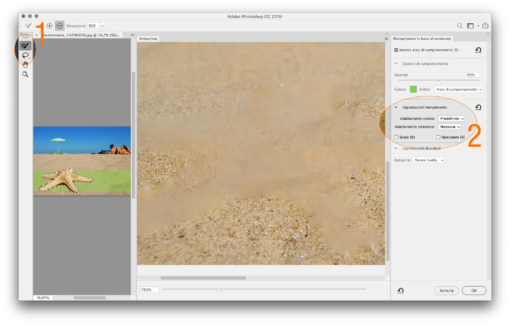
Per attivare la modalità per così dire “avanzata” bisogna richiamarla con il comando Modifica>Riempimento in base al contenuto… anziché dal menu Modifica>Riempi (quest’ultima modalità agisce esclusivamente nel modo consueto).
All’apertura della sotto-area di lavoro troviamo a sinistra i due strumenti chiave (zona 1 dell’immagine 2): il Pennello Campionamento che serve per indicare le aree da cui dovranno essere calcolati i dati utili per il riempimento (ma soprattutto per escludere le aree non utili in tal senso), e il Lazo, con funzionamento analogo a quello tradizionale che in questa sede serve a rifinire ulteriormente i contorni sulla base del risultato in anteprima.
Nelle due aree di anteprima troviamo a sinistra l’immagine originale, con l’area selezionata prima dell’attivazione del comando, e la sovrimpressione in verde semitrasparente per indicare le aree che Photoshop userà per riempire le zone selezionate.
L’immagine a destra, qui ingrandita per esigenze didattiche, fornisce l’anteprima del risultato, e ovviamente può essere gestita indipendentemente dalla precedente sia in termini di posizione sia di zoom.
Proprio nell’immagine 2 abbiamo il risultato standard, molto simile a quello che potremmo ottenere richiamando il comando nel solito modo tradizionale, l’unica variazione riguarda una evidenziazione (in verde) delle aree che vengono usate per il riempimento, cosa non possibile altrimenti.
Le impostazioni nell’area 2 usano l’Adattamento colore Predefinito e mantengono disattivato l’adattamento rotazione, così come le due opzioni Scala e Speculare.
Il risultato è stato appositamente ingrandito per sottolineare una delle difficoltà maggiori di questo comando: la riproduzione di texture con molto microdettaglio e prive di struttura; dove l’algoritmo non trova una soluzione soddisfacente crea un’area sfumata, in questo caso non molto adatta.

L’immagine “rifinita” utilizzando i nuovi parametri della zona 2, massimizzando l’Adattamento colore, sfruttando l’Adattamento rotazione che da manuale qui non dovrebbe avere chissà quale utilità (migliora l’inserimento di texture con strutture rotatorie) e l’opzione Scala (utile per migliorare l’integrazione di texture con variazioni prospettiche).
Nella Figura 3 il risultato è sensibilmente migliore, grazie all’attivazione dei parametri nuovi, agevolmente incrociati tra loro sulla base dell’anteprima in tempo reale.
Quando abbiamo trovato la combinazione ottimale tra selezione, area utile per il calcolo e impostazioni di riempimento andremo a scegliere in che modo preferiamo ottenere l’output, ad esempio su un nuovo livello, separato dall’immagine di partenza (anche questo non era possibile nelle versioni precedenti) e, naturalmente, confermare con OK.
Dove stiamo andando?
Con il pretesto di trattare una comoda funzione di Photoshop appena potenziata, e di ripassare alcune funzioni/strumenti magari non utilizzate da tutti, volevo stuzzicare l’attenzione sull’intelligenza artificiale visto che caratterizzerà sempre di più una consistente varietà di settori.
Vi lascio di seguito un riferimento da ricercare sul solito Google, non vi anticipo niente, ma sono sicuro di quale sarà l’effetto: Style-Based Generator Architecture for Generative Adversarial Networks (sì, tutto insieme, fidatevi).




